Win7系统打开文件 安全警告 该怎么去掉?
时间:2017-04-06 来源:互联网 浏览量:
在Win7操作系统中,我们打开文件的时候每次都会弹出“安全警告”对话框需要手动将其关闭,非常的麻烦,该如何关闭安全警告 呢?在本文中小编给大家分享下关闭方法!
关闭安全警报方法一:
1、按下【Win键+R键】快捷键打开运行,输入:gpedit.msc 点击确定打开组策略;
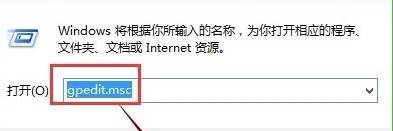
2、依次展开“用户配置” — “管理模版“ — ”Windows组件” — “附件管理器”;
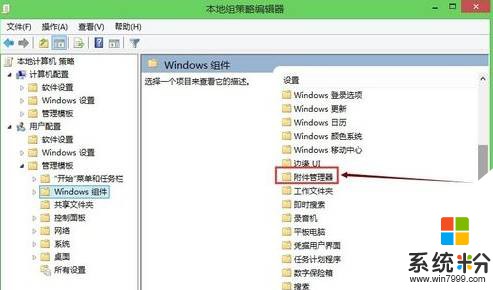
3、在右侧双击打开“中等风险文件类型的包含列表”,选择“已启用”,在下面指定中等风险扩展名里输入".exe",然后点击应用,确定。
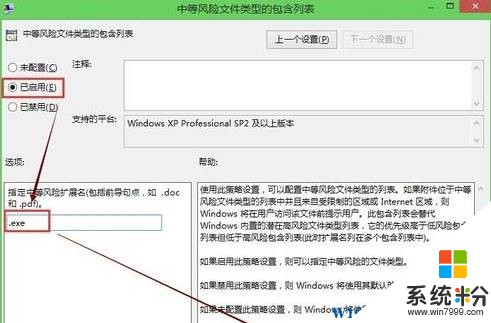
方法二:
1、点击【开始菜单】-【控制面板】; 2、在控制面板查看方式为“类别”状态下,选择“系统和安全”;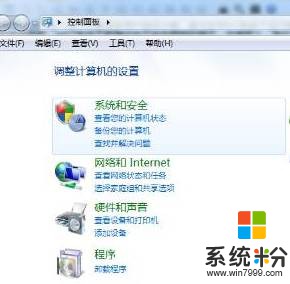 3、右侧点击“Windows防火墙”;
3、右侧点击“Windows防火墙”;
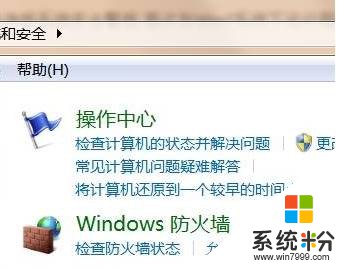 4、左侧点击【打开或关闭Windows 防火墙】;
4、左侧点击【打开或关闭Windows 防火墙】;
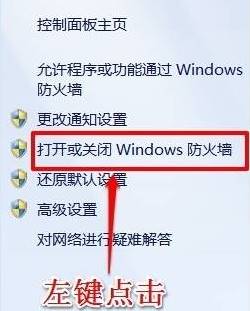 5、下面点击【关闭Windows 防火墙】-【确定】即可。
5、下面点击【关闭Windows 防火墙】-【确定】即可。
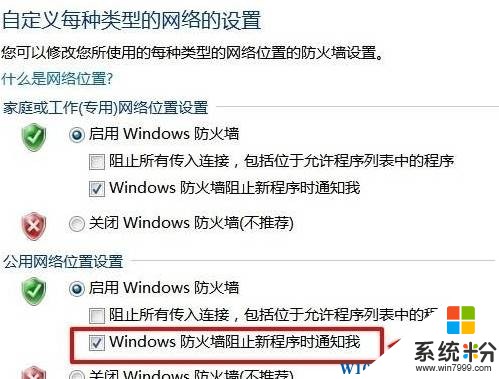
以上就是小编给大家分享的Win7系统去掉 打开文件“安全警告 ”的方法!
关闭安全警报方法一:
1、按下【Win键+R键】快捷键打开运行,输入:gpedit.msc 点击确定打开组策略;
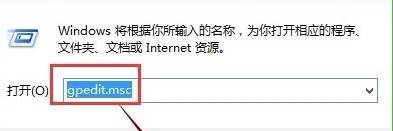
2、依次展开“用户配置” — “管理模版“ — ”Windows组件” — “附件管理器”;
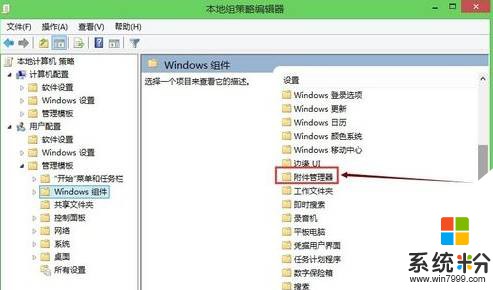
3、在右侧双击打开“中等风险文件类型的包含列表”,选择“已启用”,在下面指定中等风险扩展名里输入".exe",然后点击应用,确定。
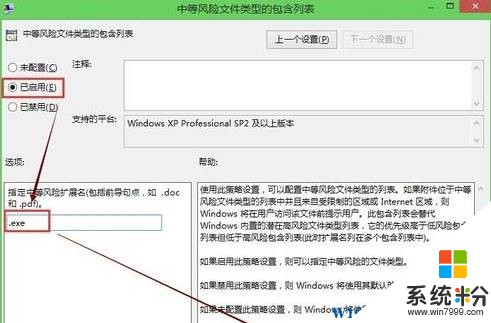
方法二:
1、点击【开始菜单】-【控制面板】; 2、在控制面板查看方式为“类别”状态下,选择“系统和安全”;
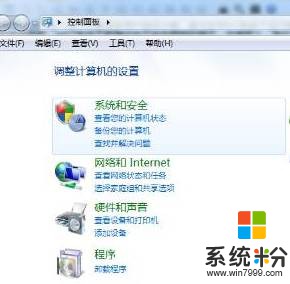 3、右侧点击“Windows防火墙”;
3、右侧点击“Windows防火墙”;
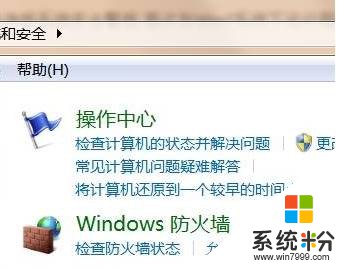 4、左侧点击【打开或关闭Windows 防火墙】;
4、左侧点击【打开或关闭Windows 防火墙】;
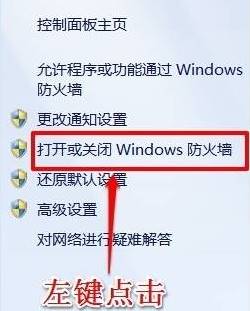 5、下面点击【关闭Windows 防火墙】-【确定】即可。
5、下面点击【关闭Windows 防火墙】-【确定】即可。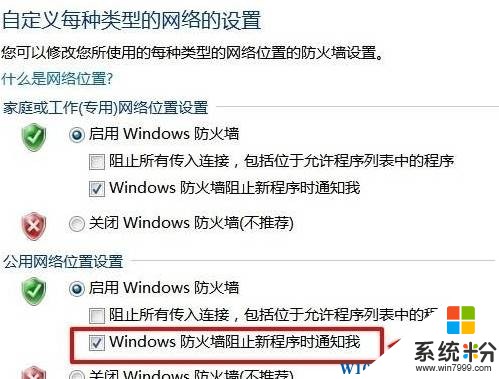
以上就是小编给大家分享的Win7系统去掉 打开文件“安全警告 ”的方法!
我要分享:
相关教程
- ·win7弹出安全警告怎么办|win7弹出安全警告的解决方法
- ·win7总跳出安全警告怎么办|win7跳出安全警告的解决方法
- ·Win764位打开网页总是弹出Windows安全警告怎么解决 Win764位打开网页总是弹出Windows安全警告解决的方法
- ·Ghost win7安全警告怎么关闭?
- ·Win7 32位系统提示internet 安全设置阻止打开一个或多个文件该怎么解决 Win7 32位系统提示internet 安全设置阻止打开一个或多个文件该如何解决
- ·Win7旗舰版系统在开机之时警告“记住登录密码已过期”应该怎么办 Win7旗舰版系统在开机之时警告“记住登录密码已过期”如何解决
- ·win7系统电脑开机黑屏 Windows7开机黑屏怎么办
- ·win7系统无线网卡搜索不到无线网络 Win7电脑无线信号消失怎么办
- ·win7原版密钥 win7正版永久激活密钥激活步骤
- ·win7屏幕密码 Win7设置开机锁屏密码的方法
Win7系统教程推荐
- 1 win7原版密钥 win7正版永久激活密钥激活步骤
- 2 win7屏幕密码 Win7设置开机锁屏密码的方法
- 3 win7 文件共享设置 Win7如何局域网共享文件
- 4鼠标左键变右键右键无法使用window7怎么办 鼠标左键变右键解决方法
- 5win7电脑前置耳机没声音怎么设置 win7前面板耳机没声音处理方法
- 6win7如何建立共享文件 Win7如何共享文件到其他设备
- 7win7屏幕录制快捷键 Win7自带的屏幕录制功能怎么使用
- 8w7系统搜索不到蓝牙设备 电脑蓝牙搜索不到其他设备
- 9电脑桌面上没有我的电脑图标怎么办 win7桌面图标不见了怎么恢复
- 10win7怎么调出wifi连接 Win7连接WiFi失败怎么办
最新Win7教程
- 1 win7系统电脑开机黑屏 Windows7开机黑屏怎么办
- 2 win7系统无线网卡搜索不到无线网络 Win7电脑无线信号消失怎么办
- 3 win7原版密钥 win7正版永久激活密钥激活步骤
- 4win7屏幕密码 Win7设置开机锁屏密码的方法
- 5win7怎么硬盘分区 win7系统下如何对硬盘进行分区划分
- 6win7 文件共享设置 Win7如何局域网共享文件
- 7鼠标左键变右键右键无法使用window7怎么办 鼠标左键变右键解决方法
- 8windows7加密绿色 Windows7如何取消加密文件的绿色图标显示
- 9windows7操作特点 Windows 7的特点有哪些
- 10win7桌面东西都没有了 桌面文件丢失了怎么办
